随着远程办公逐渐成为一种常见的办公方式,很多设计师朋友也开始使用远程控制软件进行远程办公。当我们使用远程控制软件开展设计/后期/制图等工作时,其实有很多实用的技巧,可以帮助我们显著提升体验,事半功倍!
这里,我们就简单盘点一下,向日葵远程控制的五个能让设计师朋友更好进行远程办公的小技巧,希望能对各位有所帮助。

一:选对桌面模式,真彩4:4:4模式高色准,满足远程设计时精准需求
色彩是设计人群的最看重的基准点,没有之一。如果颜色不准,人像的肤色,产品的外观,风光的表现,都会遇到问题!

有些远程软件,会在色彩细节和色彩精度上进行压缩,丢掉一些色彩数据,让色彩不怎么准确,文字/物体边缘存在杂色,远程调色怎么调整都不对!
而贝锐向日葵的无损无压缩的4:4:4色度采样方式,并最高支持4K分辨率,最大限度地保留了色彩准确性和清晰度,和本地操作没区别。
Tips:如工作显示器存在一定色差,也可以通过手机向日葵远控电脑,查看移动端颜色显示效果是否准确~
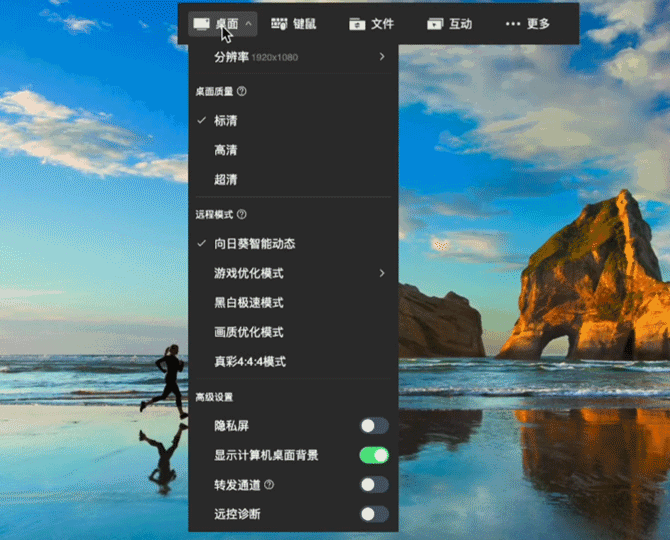
二:远程连接数位板,支持手写笔压感输入
还在用鼠标艰难远程绘图?其实向日葵早就实现了对数位板的完整支持!
并且!可以支持数位板的手写笔压力感应,远程也可以和本地一样,实现笔尖的轻重输入、绘制线条的粗细!
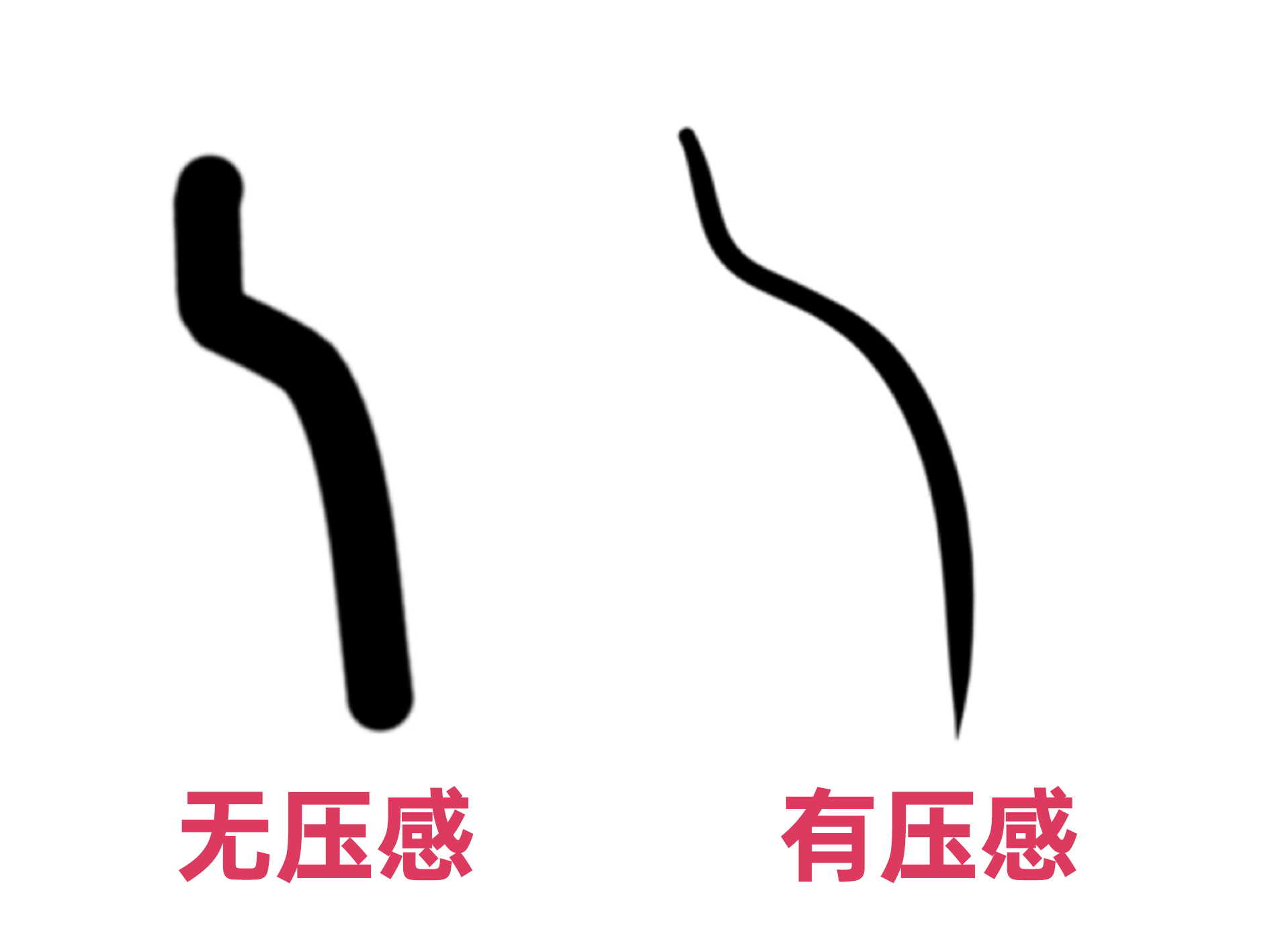
我们在向日葵的“系统设置”中,可以找到开启数位板映射的选项。
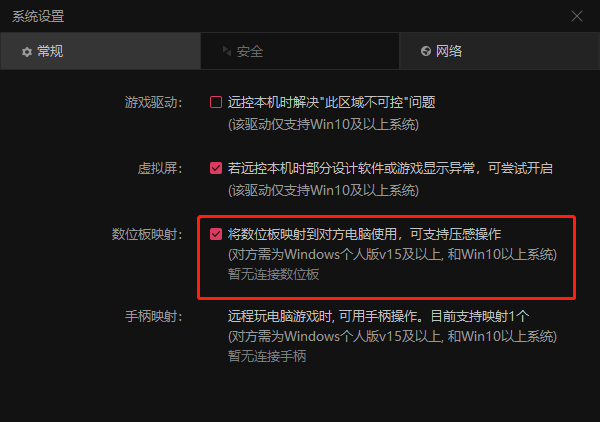
三:多屏控多屏,保留本地双屏布局
一个屏幕是操作界面,一个屏幕是项目内容设计,剪辑师们常用的双屏,如果突然远程办公只能用一个屏幕,可以说是工作效率的极大倒退!
而向日葵的双屏控双屏,直接无痛转移工作软件界面布局,保留本地双屏布局。屏幕翻倍,效率翻倍!
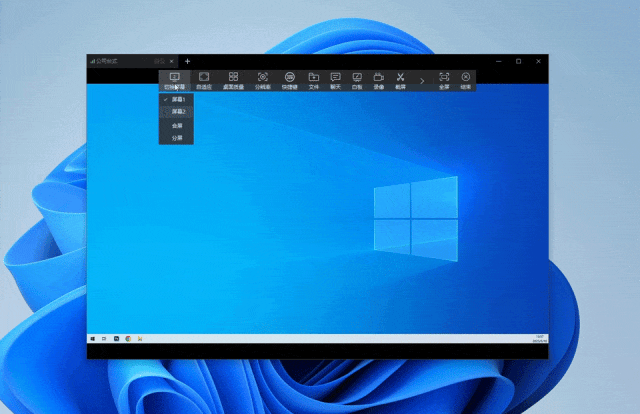
向日葵支持“单屏模式”、“合屏模式”、“分屏模式”三种模式可选,被控端为多屏显示时自动开启,顶部菜单可以切换三种模式。
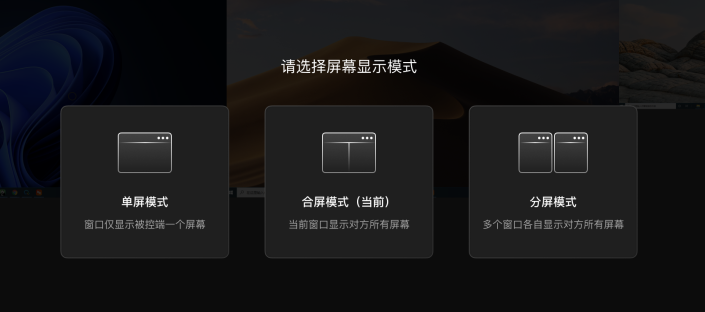
四:隐私屏,保护远控信息安全
在远控过程中,信息安全也非常重要!我们可以直接开启隐私屏,被控端直接熄屏,实现两地安全远控,他人将无法看到远程的操作。使用完毕后,还可以一键关闭电脑。

五:云桌面,高性能电脑随时随地可用
本地电脑配置不够?远程设备没有开机,并且没有提前安装向日葵开机插座可以远程开机?那赶紧来试试向日葵云桌面!拥有远程设计专属配置,提供独立显卡!

本地电脑无需开机、长期在线,向日葵云桌面随时随地渲染3D模型、后期导出视频、AI跑图!
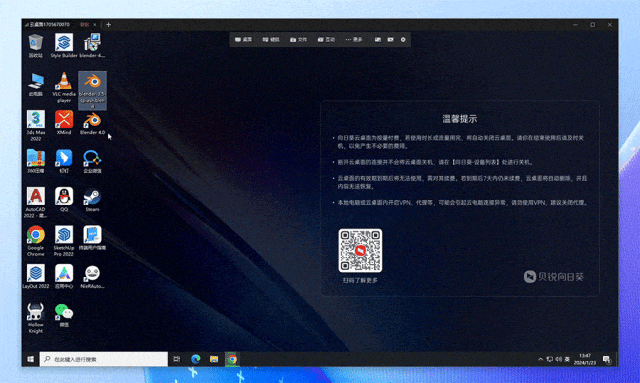
即使是下班了也不用守在电脑前等,能够远程实现随时监看进度,快速取回渲染结果。





















 344
344











 被折叠的 条评论
为什么被折叠?
被折叠的 条评论
为什么被折叠?








